아이패드: SIM 카드 삽입 및 제거 방법
이 튜토리얼을 통해 Apple 아이패드에서 SIM 카드를 액세스하는 방법을 배워보세요.
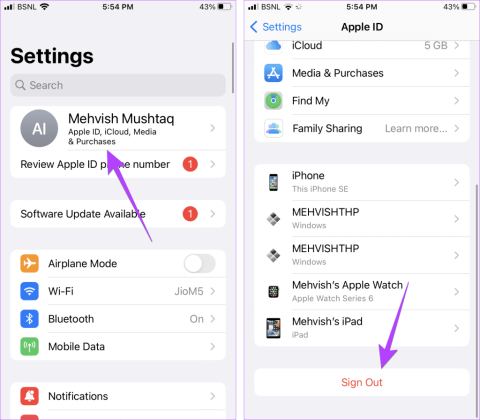
"내 iPad에 내 iPhone의 작업 내용이 표시되는 이유는 무엇입니까?"라고 궁금하십니까? 이는 주로 두 장치의 동일한 Apple ID 때문입니다 . Apple 장치 간 공유를 끄려면 올바른 페이지로 이동했습니다. 여기에서는 iPad 또는 다른 iPhone에서 iPhone 동기화를 해제하는 방법을 알려 드리겠습니다.

iPad와 iPhone의 동기화를 완전히 해제하거나, 일부 앱 또는 서비스의 연결을 끊거나, Handoff 기능을 끌 수 있습니다. 모든 방법을 자세히 확인해 보겠습니다.
위에서 이미 언급했듯이 iPhone의 데이터가 iPad 또는 iPhone과 같은 다른 Apple 장치에 표시되는 이유는 이러한 장치에서 동일한 Apple ID를 사용하고 있기 때문입니다.
따라서 iPhone을 iPad나 다른 iPhone과 완전히 연결 해제하려면 기기에서 별도의 Apple ID를 사용하면 됩니다. 다른 사람이 귀하의 두 번째 장치를 사용하는 경우 이 작업은 신속하게 수행되어야 합니다. 예를 들어, 자녀나 아내/남편에게 iPad나 다른 iPhone을 주었다면 각 기기에서 별도의 Apple ID를 사용해 보세요.
별도의 Apple ID를 사용하려면 먼저 두 번째 iPad 또는 iPhone의 기존 Apple ID에서 로그아웃 해야 합니다. 그런 다음 다른 Apple ID로 다시 로그인하십시오. 방법은 다음과 같습니다.
Apple ID에서 로그아웃하는 단계
1단계: iPad 또는 다른 iPhone에서 설정을 엽니다. 기본 장치가 아닌 보조 장치에서 수행하는 것이 좋습니다.
2단계: 상단에 있는 이름을 탭하세요.
3단계: 아래로 스크롤하여 로그아웃을 탭합니다.

4단계: Apple ID의 비밀번호를 입력하라는 메시지가 나타날 수 있습니다. iCloud 데이터 사본을 보관할지 묻는 메시지도 표시됩니다. 보관하려는 데이터를 선택하세요. 마지막으로 로그아웃을 탭하세요.
팁 : 보조 기기의 Apple ID에서 로그아웃됩니다. Apple ID에서 로그아웃하면 어떻게 되는지 알아보세요 .

5단계: 이제 다른 Apple ID로 로그인하려면 설정 앱을 다시 열고 'iPhone에 로그인'을 탭하세요.

6단계: Apple ID의 세부정보를 입력하세요. Apple ID가 없다면 'Apple ID가 없거나 잊어버리셨나요?'를 탭하세요. 새로운 것을 만들려면.

팁: Apple ID에서 기기를 제거하는 다양한 방법을 확인하세요 .
Apple ID를 연결 해제하지 않고 iPad와 iPhone의 동기화를 중단하려면 iCloud 서비스를 끄면 됩니다. 기본적으로 iPhone에서 iCloud가 활성화되면 사진, 메시지, 연락처, Safari 등과 같은 활성화된 서비스의 데이터가 iCloud 저장소 에 저장됩니다 . 또한 iPhone에서 동일한 Apple ID로 로그인된 다른 Apple 장치와도 동기화됩니다.
따라서 Apple 기기 간 동기화를 중단하려면 동기화하지 않을 서비스에 대해 iCloud를 끄세요. 이 방법의 단점은 iPhone의 데이터도 클라우드 저장소에 백업되지 않는다는 것입니다.
iCloud를 비활성화하여 iPhone에서 iPad 연결을 해제하려면 다음 단계를 따르십시오.
1단계: 기본 iPhone에서 설정을 엽니다.
2단계: 상단에서 이름을 탭하고 iCloud 옵션을 선택합니다.

3단계: iCloud를 사용하는 앱 아래에서 모두 표시를 탭합니다.
4단계: iCloud에 동기화되는 모든 앱이 표시됩니다. iPad나 다른 iPhone에 데이터를 표시하고 싶지 않은 앱 옆의 토글을 끄세요.

5단계: 사진, 메모, 메시지, 메일 등과 같은 일부 앱의 경우 앱 이름을 탭한 다음 이 iPhone 동기화 옆에 있는 토글을 꺼야 합니다.

6단계 : 마찬가지로, iPad 또는 보조 iPhone의 데이터를 기본 iPhone에 표시하지 않으려면 해당 iPhone에서도 iCloud 서비스를 끄십시오.
이것이 iPhone과 iPad의 동기화를 해제하는 방법입니다.
팁 : iCloud 저장 공간을 비우는 방법에 대해 알아보십시오 .
Handoff는 동일한 iCloud 계정을 사용하는 경우 한 기기에서 작업을 시작하고 다른 Apple 기기에서 해당 작업을 선택할 수 있는 Apple 기기의 특수 기능입니다.
예를 들어, iPhone에서 탐색 세션을 시작하고 iPad에서도 동일한 작업을 계속할 수 있습니다. 이 동작을 끄려면 다음 단계를 따르세요.
1단계: iPhone에서 설정을 엽니다.
2단계 : 일반으로 이동한 다음 Airplay 및 Handoff로 이동합니다.

3단계: Handoff 옆의 토글을 끕니다.

보조 iPhone 또는 iPad에 SMS가 표시되지 않도록 하려면 위의 방법 2에 표시된 대로 iCloud에서 메시지를 끄세요.
iPad에서 iPhone iMessage를 표시하지 않으려면 다음 단계를 따르십시오.
1단계 : iPad에서 설정을 엽니다.
2단계 : 메시지로 이동하여 iMessage 옆의 토글을 끕니다.

3단계: 또는 보내기 및 받기를 탭하고 기본 iPhone에서 iMessage를 수신하는 번호 또는 이메일 ID를 선택 취소합니다.
참고 : Apple ID와 연결된 전화번호를 변경하는 방법을 알아보세요 .

팁: SIM 이나 전화번호 없이 iMessage를 사용하는 방법을 알아보세요 .
iPhone 통화가 iPad에서 계속 걸려오는 경우 아래와 같이 iPhone과 iPad 간의 통화 동기화를 해제 해야 합니다.
1단계: iPhone에서 설정을 엽니다.
2단계: 모바일 데이터(또는 셀룰러 데이터)를 탭한 다음 '다른 기기에서 통화'를 탭하세요.

3단계: 모든 Apple 기기에서 iPhone 전화 벨소리가 울리지 않게 하려면 '다른 기기에서 통화 허용' 옆에 있는 토글을 끄십시오.
참고 : 또는 개별 장치 옆에 있는 토글을 끄십시오.

4단계 : iPad에서 설정을 엽니다.
5단계 : FaceTime으로 이동하여 iPhone에서 통화 옆에 있는 토글을 끕니다.

iPad 또는 보조 iPhone에서 iPhone 앱이 자동으로 다운로드되지 않도록 하려면 아래와 같이 보조 장치에서 앱 다운로드를 끄십시오.
1단계: iPad 또는 보조 iPhone에서 설정을 엽니다.
2단계: App Store로 이동하여 앱 다운로드 옆에 있는 토글을 끕니다.

3단계: iPad의 앱을 iPhone에 다운로드하지 않으려면 iPhone에서도 동일한 작업을 수행하세요.
iPhone에서 방해 금지 포커스를 켰을 때 iPad가 계속 무음 상태로 유지되거나 그 반대의 경우에는 아래와 같이 Apple 장치 간 포커스 공유를 비활성화해야 합니다.
1단계 : iPhone에서 설정을 엽니다.
2단계 : 집중을 탭하고 장치 간 공유 옆에 있는 토글을 끕니다.

3단계: 하나의 장치에만 Focus를 공유하고 싶지 않은 경우 해당 특정 장치에서만 장치 간 공유 설정을 끄십시오.
그게 다야! 이렇게 하면 Apple 장치(주로 iPad와 iPhone) 간의 동기화를 중지하는 데 도움이 됩니다.
1. iPad에서 iPhone 사진만 연결 해제하는 방법은 무엇입니까?
iPad에서 iPhone 사진의 동기화를 해제 하려면 iPhone 설정으로 이동하여 상단에서 이름을 탭하세요. iCloud로 이동한 다음 사진으로 이동합니다. 이 iPhone 동기화를 끄십시오. 같은 페이지에서 아래로 스크롤하여 공유 앨범도 비활성화합니다.
2. Apple 기기 간 스크린 타임 연결을 해제하는 방법은 무엇입니까?
iPhone의 설정으로 이동하여 스크린 타임을 탭하세요. 장치 간 공유 옆의 토글을 끕니다.
3. Apple 기기 간에 콘텐츠를 공유할 수 있는 다른 방법이 있나요?
예, 가족 공유 기능을 사용하여 선택한 콘텐츠를 다른 가족 구성원과 공유할 수 있습니다.
4. iPhone에서 iPad의 나의 찾기를 어떻게 연결 해제하나요?
iPad에서 설정 > 사용자 이름 > 나의 찾기로 이동하여 끄세요. iPhone에서 설정으로 이동하여 이름을 탭하고 > 아래로 스크롤하여 제거하려는 기기를 탭한 다음 아래로 스크롤하여 계정에서 제거를 선택합니다. 나의 iPhone 찾기에서 장비 삭제 에 대한 가이드를 확인할 수도 있습니다 .
iPhone과 iPad의 연결을 해제할 수 있었기를 바랍니다. 콘텐츠를 공유하지 않고 동일한 기기에서 두 개의 Apple ID를 사용하려는 경우 iPhone에서 여러 Apple ID를 추가하고 전환하는 방법을 알아보세요 .
이 튜토리얼을 통해 Apple 아이패드에서 SIM 카드를 액세스하는 방법을 배워보세요.
이 포스트에서는 애플 아이폰에서 지도 내비게이션 및 GPS 기능이 제대로 작동하지 않는 문제를 해결하는 방법을 다룹니다.
App Store 및 iTunes에서 계정이 비활성화되었을 때 어떻게 해야 할까요? 이 글에서는 5가지 효과적인 해결 방법과 예방 팁을 제공합니다.
iPhone 또는 iPad에서 카메라 앱이 사라졌나요? 누락된 카메라 아이콘을 복구하는 5가지 실용적인 해결 방법을 확인하세요. 스크린 타임 설정, 홈 화면 검색, 폴더 확인 등 다양한 방법을 소개합니다.
비밀번호를 잊어버렸을 때 Notes를 잠금 해제하고 싶으십니까? Mac과 iPhone에서 빠르고 효과적으로 이 작업을 수행하는 방법은 다음과 같습니다.
Mac에서 "iTunes가 서버의 ID를 확인할 수 없습니다" 오류가 발생합니까? 이 글은 문제 해결을 위한 유용한 팁을 제공하여 귀하의 iTunes 사용을 도와줄 것입니다.
iPhone에서 사진처럼 완벽한 인물 사진을 만들기 위해 배경을 흐리게 하는 방법이 궁금하신가요? 다양한 팁과 기법으로 훌륭한 인물 사진을 쉽게 촬영할 수 있습니다.
iOS 날씨 앱은 iOS 16 출시와 함께 대대적인 개편을 거쳤습니다. 배터리 소모 문제의 해결책을 제공합니다.
Apple iPhone 또는 iPad에서 Twitter 계정을 추가 및 삭제하는 방법을 보여주는 자습서입니다.
이 튜토리얼에서는 Apple iPad를 프로젝터에 연결하기 위한 다양한 최상의 옵션을 보여줍니다.







